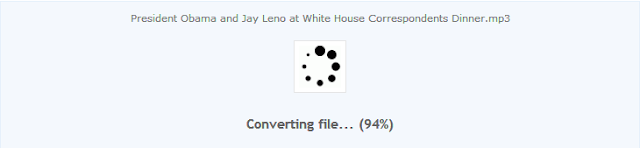Per finalitzar...
Durant aquest semestre hem realitzat tota mena d'activitats de molts temes:
lingüística, xarxes socials, activitats dins de l'aula,...
Al principi del semestre tota la classe ens trobàvem en una situació nova, amb nova gent i decidits a aprendre de tot allò que se'ns presentés durant el curs.
Ara acaba el primer semestre del primer curs de grau i considerant tots els aspectes treballats puc assegurar (personalment) que he vist una millora en el meu aprenentatge i del meu coneixement sobre aquests temes.
Hem aprés a com podem millorar a l'hora de parlar bé en públic i com podem alhora utilitzar diferents eines (com per exemple el Prezi). Hem aprés com s'utilitzen les xarxes socials i com aquestes influeixen i suposen un avenç dins de l'escola. També hem aprés com dinamitzar les classes amb programes com l'Scratch o Windows Movie Maker.
Sóc una persona molt tímida i que em costa molt posar-me a fer una presentació o una exposició i he notat que hi ha hagut una millora personal en el fet de parlar davant d'un auditori, gràcies a les classes de COED i GITIC.
M'agradaria destacar dues entrades que tant per l'elaboració, com l'ampliació meva i pel nombre de visites estaria bé que miréssiu.

En primer lloc l'entrada relacionada amb Google Chrome de l'assignatura de Gestió de la Informació i TIC, i en segon lloc l'entrada relacionada amb com parlar bé en públic de l'assignatura d'aquest semestre de Comunicació oral, escrita i digital.
lingüística, xarxes socials, activitats dins de l'aula,...
Al principi del semestre tota la classe ens trobàvem en una situació nova, amb nova gent i decidits a aprendre de tot allò que se'ns presentés durant el curs.
Ara acaba el primer semestre del primer curs de grau i considerant tots els aspectes treballats puc assegurar (personalment) que he vist una millora en el meu aprenentatge i del meu coneixement sobre aquests temes.
Hem aprés a com podem millorar a l'hora de parlar bé en públic i com podem alhora utilitzar diferents eines (com per exemple el Prezi). Hem aprés com s'utilitzen les xarxes socials i com aquestes influeixen i suposen un avenç dins de l'escola. També hem aprés com dinamitzar les classes amb programes com l'Scratch o Windows Movie Maker.
Sóc una persona molt tímida i que em costa molt posar-me a fer una presentació o una exposició i he notat que hi ha hagut una millora personal en el fet de parlar davant d'un auditori, gràcies a les classes de COED i GITIC.
M'agradaria destacar dues entrades que tant per l'elaboració, com l'ampliació meva i pel nombre de visites estaria bé que miréssiu.

En primer lloc l'entrada relacionada amb Google Chrome de l'assignatura de Gestió de la Informació i TIC, i en segon lloc l'entrada relacionada amb com parlar bé en públic de l'assignatura d'aquest semestre de Comunicació oral, escrita i digital.